电脑删除打印机删不掉怎么办 彻底删除打印机的方法
更新时间:2023-07-06 16:40:00作者:kai
我们在使用电脑的时打印机作为我们必备的辅助功能,平常我们在使用电脑来进行学习、娱乐或办公的时候,我们往往会往电脑上添加打印机,以此来更方便的将我们学习、娱乐或办公时所需的东西打印出来,那么在想要删除打印机设备的时候,删除不掉我们应该怎么办?接下来小编针对这个问题总结出了一些彻底删除打印机的方法。
具体方法:
1、在桌面利用组合快捷键【Win + R】打开运行功能,输入【spool】点击确定。
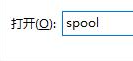
2、然后会进入到C:\Windows\System32\spool”的文件夹中,然后在spool文件夹中找到一个PRINTERS的文件夹,双击打开;

3、然后将PRINTERS文件夹内的所有内容进行删除,如果不能删除的话需要先停止打印机的后台服务。

4、启动服务的方法:在桌面利用组合快捷键【Win + R】打开运行功能,输入【services.msc】点击确定。
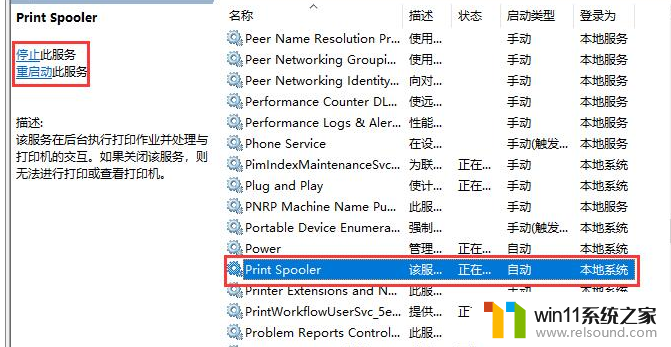
5、删除后重新打开“设备和打印机”,将打印机删除再刷新一下,然后发现删除后的打印机就不会重新出现了。
以上全部内容就是小编总结出的彻底删除打印机的方法分享啦,如果有遇到同样情况的小伙伴快去跟着小编的教程进行操作吧。希望小编的内容对各位有所帮助。
电脑删除打印机删不掉怎么办 彻底删除打印机的方法相关教程
- 打印机设置有问题windows无法打印怎么办 由于打印机设置有问题,windows无法打印如何解决
- 苹果电脑windows系统怎么删除 苹果系统如何删除windows系统
- 打印机处于错误状态无法打印如何解决
- 如何消除激活windows水印 windows激活水印的去掉方法
- 文件夹双击打不开怎么办
- 电脑转到设置以激活windows如何去掉 电脑右下角激活windows转到设置的去掉方法
- 微信电脑版文件怎么在电脑上打开
- windows运行怎么打开 电脑运行在哪里打开
- 电脑上rar文件怎么打开
- 电脑显示英文开不了机怎么解决
- 怎么把一段文字变成声音
- 电脑备忘录软件怎么下载到桌面
- 任务栏卡了,不能点了
- error no boot disk has been detected
- 怎样把手机投屏到电脑上
- 电脑上谷歌浏览器无法访问此网站
电脑教程推荐